La commande sudo permet à un utilisateur d’administrer un système Linux avec les privilèges de sécurité d’un autre utilisateur, par défaut, le superutilisateur ou root.
Dans ce guide, nous vous guiderons tout au long du processus de création d’un utilisateur sudo dans ouvrirSUSE c’est-à-dire créer un utilisateur et lui accorder des privilèges pour invoquer la commande sudo.
Pour ce guide, nous utiliserons openSUSE Leap 15.3la dernière version sur laquelle le commande sudo vient pré-installé. Cependant, si ce n’est pas le cas pour vous et le commande sudo n’est pas installé sur votre ouvrirSUSE système d’exploitation, installez-le comme suit.
Installer Sudo dans openSUSE Linux
Passez d’abord au racine compte, à l’aide de la commande su, entrez le mot de passe root lorsque vous y êtes invité, puis exécutez la commande zypper pour installer sudo comme montré:
$ su - # zypper in sudo
Ce guide suppose également que vous disposez d’un système d’exploitation openSUSE fraîchement installé sur votre ordinateur.
Créer un utilisateur Sudo dans openSUSE Linux
Commencez par créer un compte utilisateur (appelé administrateur système dans cet exemple), à l’aide de la commande useradd, et créez un mot de passe sécurisé pour l’utilisateur comme suit. Le -m flag demande de créer le répertoire personnel de l’utilisateur.
Notez que l’utilisateur tecmint est l’utilisateur administratif par défaut qui peut appeler sudo. Par conséquent, nous l’utilisons pour créer un autre utilisateur administratif qui peut invoquer sudo aussi bien.
$ sudo useradd -m sysadmin $ sudo password sysadmin
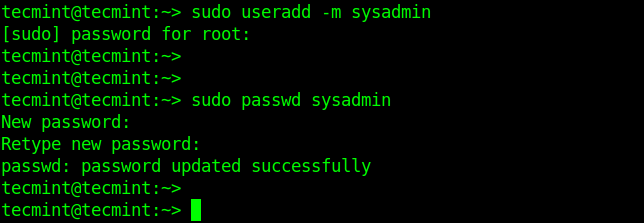
Ensuite, ajoutez l’utilisateur administrateur système au groupe administratif appelé la roue en utilisant la commande usermod comme indiqué.
Dans cette commande, le -a flag signifie ajouter l’utilisateur au groupe supplémentaire spécifié par le -G drapeau. Ensuite, vérifiez les groupes de l’administrateur système à l’aide du groupes’ commande:
$ sudo usermod -aG wheel sysadmin $ sudo groups sysadmin
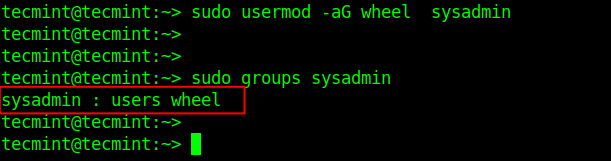
Configurer l’accès Sudo et le groupe Wheel dans le fichier Sudoers
Vous devez maintenant configurer le la roue groupe pour permettre aux utilisateurs qui en font partie d’exécuter n’importe quelle commande en utilisant sudo. Ouvrez le fichier sudoers pour le modifier en exécutant la commande suivante (par défaut, visudo utilise vim comme éditeur) :
$ sudo visudo
Cherchez les lignes :
Defaults targetpw # ask for the password of the target user i.e. root ALL ALL=(ALL) ALL # WARNING! Only use this together with 'Defaults targetpw'!
et commentez-les comme indiqué dans la capture d’écran suivante.

Recherchez également la ligne suivante.
# %wheel ALL=(ALL) ALL
et décommentez-le pour permettre aux membres du groupe la roue pour exécuter n’importe quelle commande en appelant le sudo commande:
%wheel ALL=(ALL) ALL
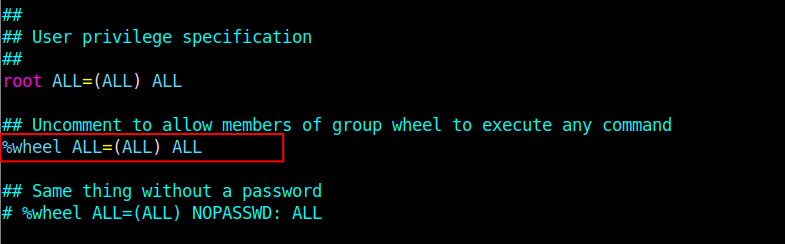
Enregistrez les modifications dans le sudistes‘ fichier et fermez-le.
Noter: Après les modifications récentes, le compte d’utilisateur par défaut sur un système fraîchement installé est désactivé de l’accès sudo. Dans ce cas, l’utilisateur tecmint ne peut plus invoquer le commande sudo sauf si l’utilisateur est ajouté au groupe de roues.
Test de l’utilisateur Sudo dans openSUSE Linux
Pour tester si le compte utilisateur nouvellement créé peut invoquer le commande sudochangez de compte à l’aide de su commande, puis exécutez n’importe quelle commande à l’aide de sudo.
$ su - sysadmin $ sudo zypper install git
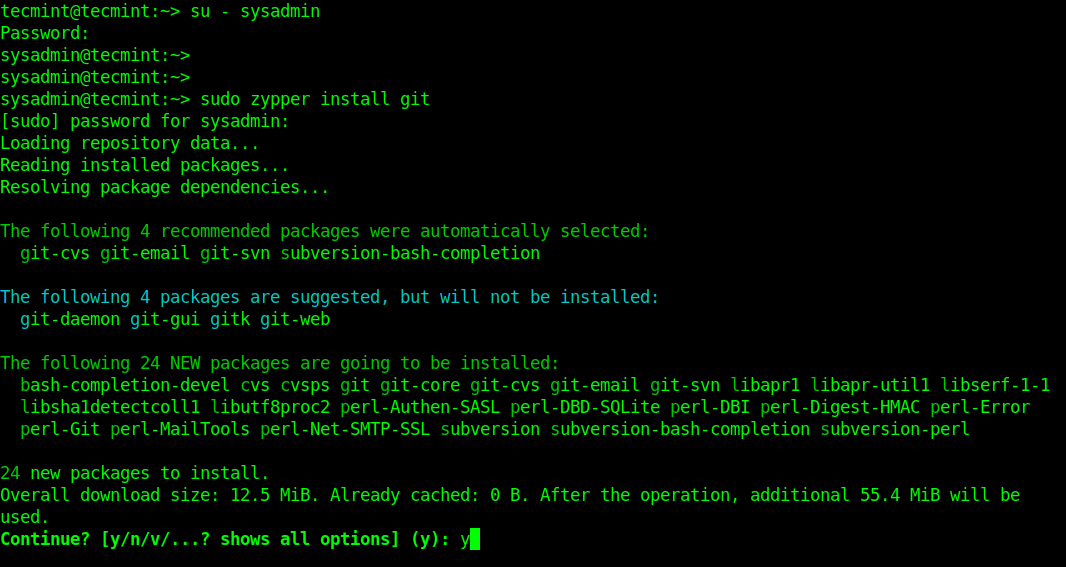
C’est tout! Dans ce guide, nous avons vu comment créer un utilisateur sudo dans le ouvrirSUSE Répartition Linux. Comme d’habitude, contactez-nous via le formulaire de commentaire ci-dessous pour toute question ou commentaire.
Si vous appréciez ce que nous faisons ici sur TecMint, vous devriez considérer :
TecMint est le site communautaire à la croissance la plus rapide et le plus fiable pour tout type d’articles, de guides et de livres Linux sur le Web. Des millions de personnes visitent TecMint ! pour rechercher ou parcourir les milliers d’articles publiés accessibles GRATUITEMENT à tous.
Si vous aimez ce que vous lisez, pensez à nous acheter un café (ou 2) en signe d’appréciation.
Nous sommes reconnaissants pour votre soutien sans fin.






![10 exemples de commandes Gzip [Compress Files in Linux]](https://media.techtribune.net/uploads/2023/06/Gzip-Command-in-Linux-238x178.png)




